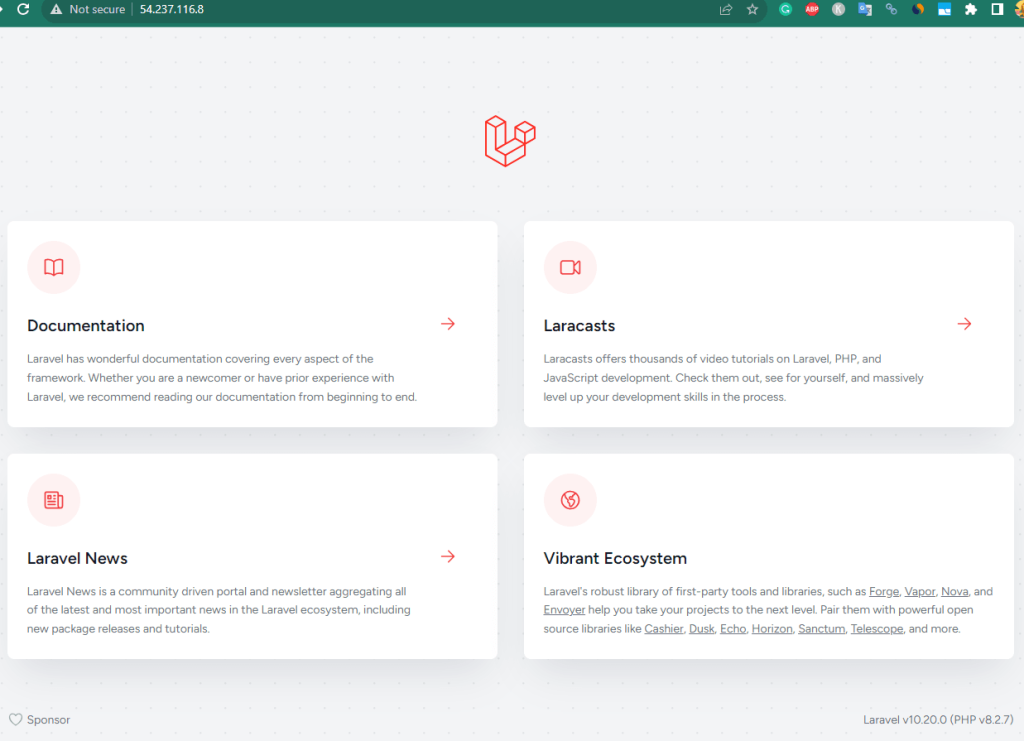如何在Amazon Linux 2023上安裝Laravel?
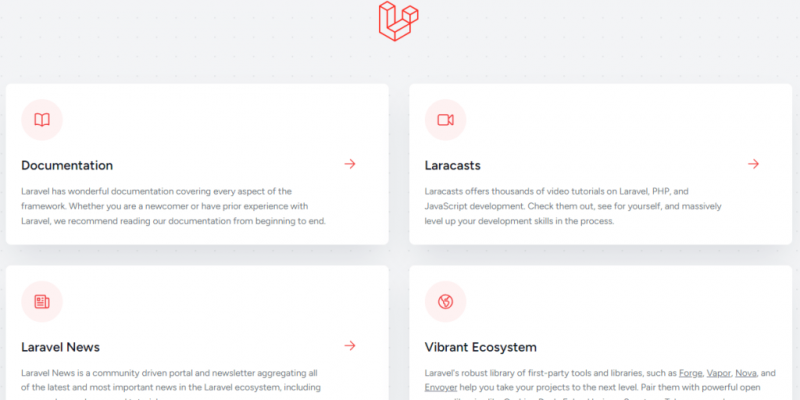
按照本教程中的步驟,在Amazon Linux 2023上安裝流行的PHP框架Laravel,以便在AWS雲環境中開發您的Web應用程序。
Amazon Linux是由AWS提供的官方Linux伺服器發行版,用於其雲計算環境中使用RPM-based軟體包。它是RHEL和其他類似Linux系統的穩定替代品,提供長期支持。Amazon Linux 2023是Amazon Linux 2的後繼版本,基於Fedora。而Laravel是一種流行的PHP Web應用程序框架,以其優雅的語法和強大的功能而聞名。
在本指南中,我們將討論在Amazon Linux上安裝Laravel所需的步驟,使您能夠輕鬆開發和部署Web應用程序。
先決條件:
開始之前,請確保您具備以下條件:
- 擁有帶有SSH訪問許可權的Amazon Linux實例。
- 熟悉Linux命令
- 熟悉PHP和Web開發概念。
步驟1:更新Amazon Linux 2023軟體包:
通過SSH遠程訪問您的Amazon Linux 2023實例,或者直接從AWS儀錶板訪問它。然後,在獲得其命令終端訪問許可權後,首先運行系統更新命令。
sudo dnf update步驟2:安裝LAMP堆棧:
雖然我們可以使用PHP Artisan webserver來測試我們的Laravel Web應用程序,但如果您計劃以後商業化使用它,那麼最好從完整的Web伺服器(如Apache)開始。因此,在此處,我們正在使用LAMP堆棧來安裝完整的Web伺服器環境。
sudo dnf install httpd mariadb*-server php php-mysqlnd步驟3:啟動和啟用Apache和MariaDB服務:
一旦Web伺服器、MariaDB和PHP的安裝完成,啟動並啟用所需的服務,以下是執行此操作的命令:
sudo systemctl enable --now httpd
sudo systemctl enable --now mariadb步驟4:創建資料庫
完成後,為Laravel創建一個資料庫:
如果尚未登錄,請登錄資料庫:
sudo mysql現在,逐個使用以下命令:
CREATE DATABASE yourdb;
CREATE USER 'youruser'@'localhost' IDENTIFIED BY 'password';
GRANT ALL ON yourdb.* to 'youruser'@'localhost';
FLUSH PRIVILEGES;
quit;注意:將yourdb替換為您要為資料庫指定的任何名稱,而youruser是要創建的用戶,password是用於保護您創建的用戶帳戶的秘密密鑰。
步驟5:在Amazon Linux 2023上為Laravel安裝PHP Composer
要安裝Laravel以及其正常工作所需的依賴項,我們需要使用Composer。它是PHP項目的庫管理器。好吧,Composer在Amazon Linux 2023的默認包管理器中不可用。因此,在這裡,我們將使用由這個PHP庫管理工具的開發人員官方提供的安裝程序腳本。
curl -sS https://getcomposer.org/installer | php
sudo mv composer.phar /usr/local/bin/composer
sudo chmod +x /usr/local/bin/composer步驟6:下載Laravel框架項目
讓我們將Laravel直接從其GitHub存儲庫克隆到我們的Web根目錄中。
切換到Web目錄:
cd /var/www克隆Laravel
sudo dnf install git -y
sudo git clone https://github.com/laravel/laravel.git步驟7:在Amazon Linux 2023上安裝Laravel
一旦您在系統上下載了Laravel,切換到其目錄並使用Composer開始安裝過程。
cd /var/www/laravel授予當前用戶訪問Laravel文件夾的許可權,以便我們稍後可以在無sudo的情況下運行composer命令。
sudo chown -R $USER /var/www/laravel使用Composer
composer install安裝完成後更改文件的許可權
sudo chown -R apache.apache /var/www/laravel
sudo chmod -R 755 /var/www/laravel
sudo chmod -R 777 /var/www/laravel/storage步驟8. 創建Laravel環境配置文件
我們已經有一個示例環境文件,讓我們使用它來為我們的Laravel應用程序創建一個環境文件。
在Laravel目錄內,運行:
sudo cp .env.example .env為您的應用程序生成一個加密密鑰:
sudo php artisan key:generate添加資料庫詳細信息:
sudo nano .env進入資料庫部分並更改值:
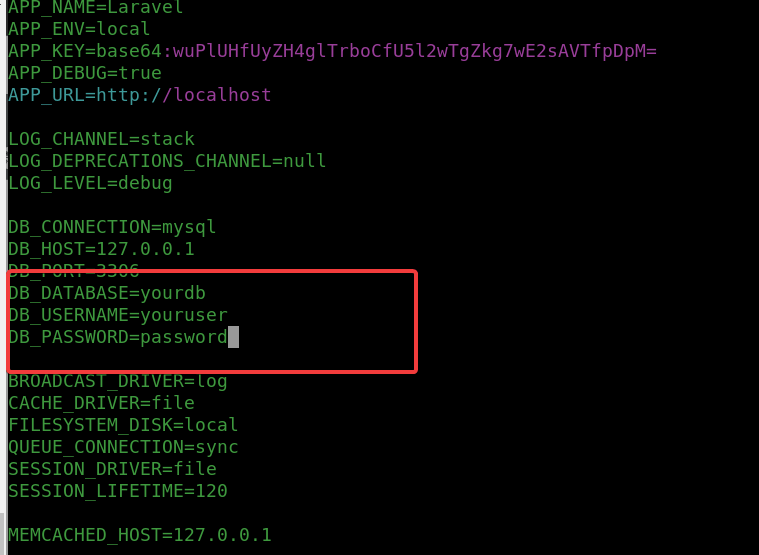
使用Ctrl+O保存文件,按Enter鍵,然後使用Ctrl+X退出文件。
步驟9:為PHP Laravel應用程序配置Apache
創建一個Apache配置文件,該文件將指示伺服器提供Laravel提供的文件,而不是默認的Apache頁面。
sudo nano /etc/httpd/conf.d/laravel.conf添加以下行:
<VirtualHost *:80>
ServerName laravel.example.com
DocumentRoot /var/www/laravel/public
<Directory /var/www/laravel>
AllowOverride All
</Directory>
</VirtualHost>注意:如果您想要使用您的域訪問您的Laravel項目,可以更改laravel.example.com,但是DNS A或CNAME記錄必須指向您的Amazon伺服器地址,否則將其保留不變。
保存文件並重新啟動Apache。
sudo systemctl restart httpd步驟10:獲取Laravel演示頁面
我們已經配置了Laravel PHP框架,通過埠80在Apache Web伺服器上訪問。因此,只需打開您的系統瀏覽器,該瀏覽器可以訪問Amazon Linux 2023的IP地址,您已在其中安裝了Laravel,並將其指向該IP地址。